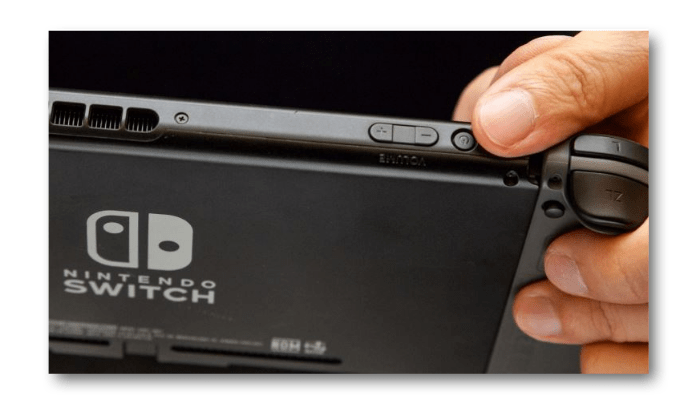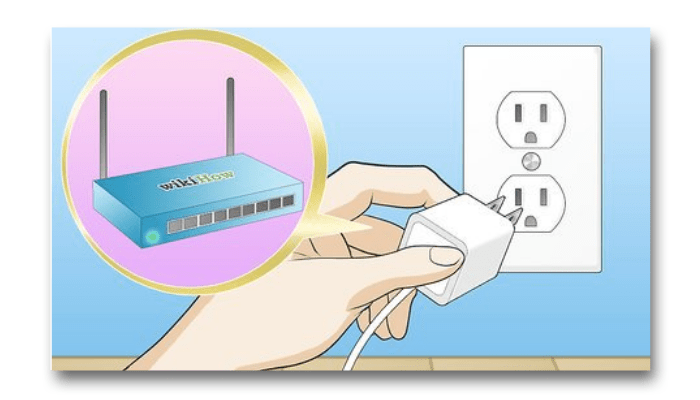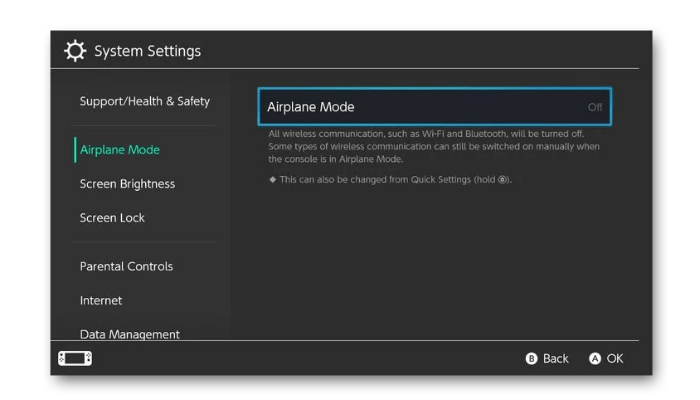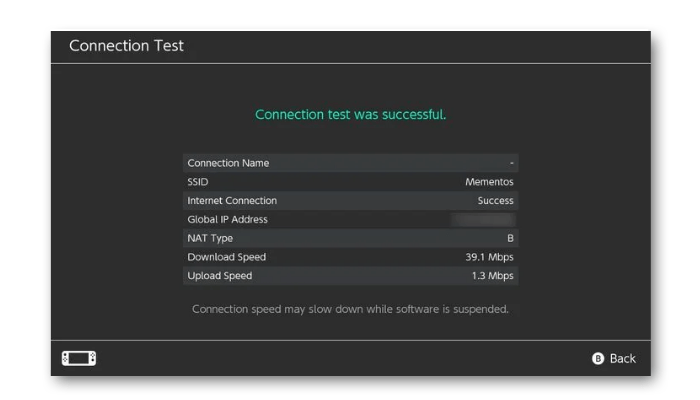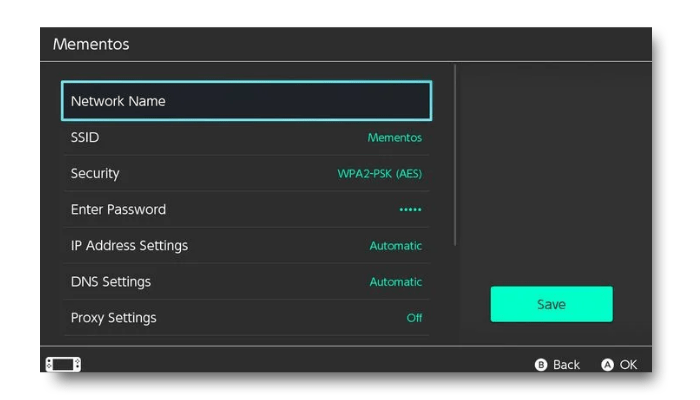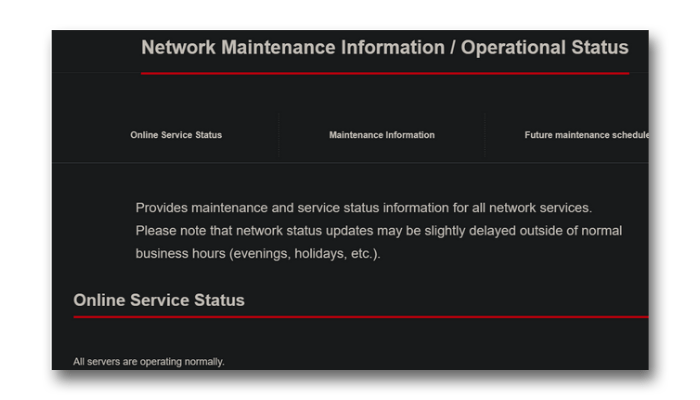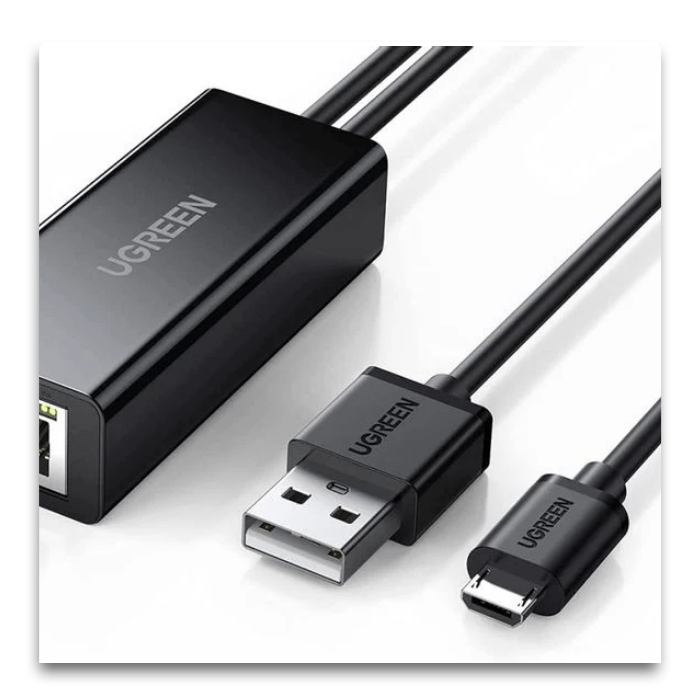Por este motivo, hemos decidido crear esta guía con algunas informaciones para intentar ayudarte a solucionar este problema y hacer que tu Nintendo Switch vuelva a conectarse a Internet. También puedes leer cuál dispositivo es mejor, el Steam Deck o el Nintendo Switch
Razones por las que tu Nintendo no se conecta a Internet
Es habitual que tu Nintendo tenga algún problema de conexión a Internet. Las razones pueden implicar desde problemas más serios hasta los más simples de resolver, sin embargo, es necesario hacer algunas cosas para asegurarte de saber realmente lo que le pasó a tu dispositivo. Cuando se dan casos como este, también vemos que es habitual que el dispositivo muestre algún código de error, indicando un problema de conexión. Lo cierto es que encontrarse con problemas de este tipo cuando estás a punto de jugar puede ser estresante. Pero vamos a ayudarte con algunos procedimientos, para intentar corregir los problemas y conectar tu Nintendo Switch a Internet. Si tu dispositivo no tiene acceso a Internet, no podrás bajar nuevos juegos, realizar cualquier actualización o incluso jugar a determinados juegos. Puede ocurrir algún tipo de fallo en la conexión de tu aparato durante el proceso de configuración inicial, haciendo que tu aparato pierda la conexión. Algunos usuarios detectaron algunos problemas, como:
Problemas para mantenerse conectado. Problemas para encontrar la red wireless. Problemas para encontrar su red WiFi.
Hay varios problemas con la conexión que pueden ocurrir en este dispositivo, por lo tanto, sigue leyendo y mira si el tuyo encaja con alguno de los problemas citados a continuación. Te presentamos algunas soluciones generales para todos estos errores, posiblemente lo que tenga tu dispositivo esté dentro de esta lista.
1. Reinicia tu Switch
Cuando todos los dispositivos electrónicos parecen fallar, el reinicio es la primera opción que muchos eligen. El famoso “presionar y mantener” no es muy diferente en la Switch. Consideramos que este proceso es importante para resolver los problemas que pueden impedir que tu Nintendo Switch se conecte a Internet. Y hacer este proceso es sencillo, y seguramente ya deberías saberlo, pero si aún no lo sabes solo tienes que seguir el paso a paso que te presentamos a continuación:
Pulsa el botón físico de encendido/apagado y mantenga el dedo durante al menos tres segundos Selecciona Opciones de Energía y haz clic en Reiniciar
Tras unos segundos, el sistema de tu dispositivo se reiniciará, pero espera un rato y luego comprueba si la Switch ha recuperado el acceso a Internet. Si solo has pulsado el botón de encendido y no lo has mantenido durante tres segundos o has utilizado el icono del modo de hibernación, no has reiniciado completamente el sistema, ya que este proceso no lo apaga por completo.
2. Reinicia tu router o módem
Después de reiniciar el dispositivo, el siguiente paso básico es reiniciar el módem y el router. Si el módem y el router tienen botones o interruptores físicos de encendido, apágalo durante al menos un minuto y espera. Pero si no tienen botones, basta con quitar el enchufe, desconectando la alimentación. A continuación, enciende primero el módem y, una vez encendidas todas las luces, vuelve a encender el router y espera a que todas las luces vuelvan a la normalidad. Pero si el proceso de enrutamiento y el módem funcionan en un dispositivo, simplemente reinícialo. Después de que todo se encienda como de costumbre, intenta hacer la conexión de nuevo. Comprueba si el proceso ha funcionado, si sigue sin funcionar, pasa al siguiente consejo.
3. Asegúrate de que tu dispositivo no está en modo avión
El modo avión es el cuarto punto de nuestra lista de posibles problemas que pueden impedir que tu Nintendo Switch se conecte a Internet. Algunos dispositivos cuentan con el modo avión y la función de este modo es desactivar todas las comunicaciones en el dispositivo. En consecuencia, cuando pones tu dispositivo en modo avión, se desactivan las conexiones inalámbricas, lo que hace que pierda la conexión. Aunque este proceso ayuda a ahorrar la carga, también se pierde la accesibilidad, por lo que esta podría ser la causa de tu problema. Pero se puede saber si el sistema de modo avión está activo. Solo tienes que mirar en la esquina superior derecha de la pantalla de inicio y si ves el icono de un avión, es porque está activo. Para desactivar el modo avión simplemente ve a Ajustes > Modo Avión. También puedes desactivarlo si mantienes pulsado el botón Inicio para abrir el panel de Ajustes Rápidos.
4. Analiza la configuración de red del Switch
Si incluso después de todos los pasos anteriores tu Nintendo Switch tiene problemas para conectarse a Internet, tendrás que acceder a las opciones de conexión del dispositivo, para que intentes identificar el origen del problema. Para acceder a las opciones:
Abre el menú de Ajustes en la pantalla de inicio y ve a la pestaña de Internet. Selecciona Prueba de Conexión para hacer un análisis rápido y ver si todo funciona correctamente en tu Switch.
Si no aparece el mensaje “La prueba de conexión fue exitosa“, anota los códigos de error si aparecen y luego investígalos para entender mejor lo sucede con tu Nintendo. Para asegurarte de que has introducido todo correctamente, puedes abrir el menú de Configuración de Internet. En esa pestaña, seleccione tu red actual y, a continuación, haz clic en Cambiar Configuración, para asegurarte de que la información se ha actualizado en tu Nintendo. A continuación, haz clic en Introducir Contraseña para comprobar que es correcta la contraseña de la red Wi-Fi. Si otra persona gestionó su red, comprueba si esa persona ha cambiado la contraseña y actualícela. Pero si después de todo este proceso esto no resuelve el problema, haz clic en Borrar Configuración para borrar la conexión y configurarla de nuevo, lo que puede resolver tu problema en el Nintendo Switch. También deberías conectar otros dispositivos a tu red, para probar si se conectan o no. Si tampoco se conectan, intenta buscar ayuda para tu red, el problema puede estar en ella. Pero si otros se conectan y el problema en tu Nintendo continúa, mantén la calma porque aún hay otras soluciones para tu Switch.
5. Consulta la página de mantenimiento de la red de Nintendo
También es posible que haya un problema con la red del servicio online de Nintendo. Para saber si este es el problema, entra en la página de información de mantenimiento de la red de Nintendo y comprueba si hay algún aviso sobre algún problema y asegúrate de que todo está bien ahí. En Estado Operativo del Servidor, verás un mensaje en esta página que indica que todos los servicios de red funcionan con normalidad, si los servicios en línea funcionan correctamente. En la misma página, las secciones Información sobre el Mantenimiento de la Red y Programa de Mantenimiento Futuro indican cuándo habrá tareas de mantenimiento en los servidores de Nintendo.
6. Instala actualizaciones del sistema y del juego
Será imposible descargar nuevas actualizaciones del sistema si su dispositivo no está conectado a Internet. Sin embargo, podría ser que tu sistema ya haya descargado una actualización, pero aún no la hayas instalado. La realización de estas nuevas actualizaciones puede ayudar a solucionar este tipo de problemas, así que vale la pena intentarlo. Ve a Ajustes > Sistema y elige Actualización del Sistema para ver si hay alguna actualización disponible y lista para instalar en tu Nintendo. En los juegos en línea no se pueden utilizar los servicios de red a menos que el juego seleccionado se actualice a la última versión. Si tu dispositivo está completamente conectado, pero sigues teniendo problemas para jugar a un juego en particular, intenta comprobar si hay alguna actualización disponible para él. Las aplicaciones de los juegos deberían notificarte la actualización automáticamente, pero también puedes hacerlo manualmente. Comprobar las actualizaciones del juego es sencillo:
Pulsa el botón Más o Menos cuando resaltes un juego en la pantalla de inicio Ve a Actualización de Software > Vía Internet.
Así, si tienes un amigo cerca que también tiene una Switch y tiene una copia actualizada del juego, selecciona Igualar Versiones por Comunicación Local. Allí puedes crear un grupo e instalar la actualización localmente usando el Switch de otra persona.
7. Reduce las interferencias WiFi
Sabemos que el Nintendo Switch no tiene un chip WiFi potente, y debido a esto puedes experimentar algunos problemas de conexión, especialmente si estás lejos de tu router. Observa siempre el indicador de WiFi en la esquina superior derecha de la pantalla de inicio de tu dispositivo, comprobando la intensidad de la conexión. Si es posible, acércate al máximo al router, para que la conexión sea más estable. Los componentes electrónicos o cualquier otro objeto metálico que se encuentre entre su dispositivo y el router pueden causar interferencias, así que retíralos del camino.
8. Adaptador Ethernet para Nintendo Switch
Si después de todos los pasos seguidos tu Switch no se conecta a Internet, puedes considerar la opción de comprar un adaptador de USB a Ethernet para tu Nintendo. La opción con licencia oficial es el adaptador Ethernet HORI para Nintendo Switch. Pero no olvides que hay opciones de terceros que harán el trabajo más barato, pero ten cuidado porque pueden no ser tan fiables como una pieza original. ¿ Estos adaptadores te permiten conectar el dispositivo a tu red con un cable Ethernet conectando uno de los puertos USB del dock de Switch. Las conexiones por cable son más estables que las inalámbricas. Y gracias a esto puedes tener menos problemas de conexión. Si no eliges conectar el dispositivo al router directamente, mira los adaptadores de línea eléctrica, que te permiten realizar conexiones de red desde las líneas eléctricas de tu casa, como una opción. No son tan buenas como las estándar, pero deberían funcionar mejor que la WiFi.
9. Haz ajustes avanzados en tu router
Si los problemas de conexión en tu Nintendo Switch persisten incluso después de seguir los procedimientos anteriores, revisa la configuración avanzada de tu router en la página de solución de problemas de NAT de Nintendo. Revisa sobre la conexión de tu dispositivo a la red de 5 GHz en lugar de 2.4 GHz, y sobre colocar tu sistema en la DMZ y mucho más. Puede ser que tengas un firewall o alguna otra configuración que impida a tu Nintendo Switch conectarse a Internet. Algunos de estos ajustes pueden variar mucho en los distintos routers y tendrás que consultar con el servicio técnico de tu router para obtener la mejor información.
10. Contacta con el servicio de atención al consumidor de Nintendo
Un punto que podemos considerar importante es la posibilidad de que tu Switch tenga un problema de hardware que le impida conectarse a Internet. Por este motivo, es aconsejable que te pongas en contacto con el servicio de atención al cliente de Nintendo para obtener más información y resolver tus dudas, incluida una posible reparación del hardware de tu Switch.
En resumen
Como ya hemos dicho arriba, hay diversos motivos por los que tu Nintendo Switch no se conecte a Internet. Así que vamos a repasar los puntos más negativos que causan este problema.
Tu red está caída o están caídos los servidores de Nintendo. Está inactiva tu red WiFi. Tu Switch está demasiado lejos del router. La clave de seguridad de tu red es incompatible. Un firewall está impidiendo que tu Switch acceda a tu red.
Volviendo a Internet
Hemos visto algunos consejos que te ayudarán con los problemas de conexión del Nintendo Switch a Internet. En caso de que no puedas mantenerte conectado a la red o experimentes un mal funcionamiento, puedes volver a revisar esta lista e intentar resolver tu problema. Es necesario que hagas el análisis para entender mejor qué es lo que está ralentizando la frecuencia de tu red, y tratar de entender si tus otros dispositivos también tienen el problema o si es solo tu Switch. Con todos estos pasos esperamos que tengas la solución en tus manos para poner tu dispositivo en plena funcionalidad, pudiendo utilizar claramente todos los recursos. Si después de haber seguido los procesos descritos en este artículo, tu dispositivo sigue con esta dificultad, consulta al desarrollador o incluso envíalo a revisión. Evita hacer conexiones no seguras, manteniendo la salud de tu dispositivo al día.
¿Te gustó saber cómo solucionar los problemas de conexión a Internet de Nintendo Switch?
¿Has podido leer nuestro artículo sobre cómo solucionar los problemas que pueden impedir que el Nintendo Switch se conecte a Internet? ¡Si te ha gustado deja tu comentario abajo contándonos qué te ha parecido o si hay alguna duda!